
Se você sabe como transferir música para um Fitbit Versa, pode ouvir suas músicas e podcasts favoritos quando o telefone não estiver por perto. As instruções neste artigo se aplicam ao Fitbit Versa e ao Fitbit Versa 2. O Fitbit Versa Lite não possui recursos musicais.
Como adicionar música a um Fitbit Versa
Há espaço suficiente em seu Fitbit Versa para cerca de 300 músicas, então, com algumas etapas, você pode ter sua lista de reprodução em qualquer lugar, desde que esteja usando seu relógio.
-
Baixe e instale o aplicativo Fitbit Connect em seu computador.
-
Abra o aplicativo Fitbit Connect em seu computador e selecione Gerenciar minha música.
O computador e o relógio devem estar na mesma rede para transferir músicas para o relógio.
-
No seu Versa, vá para o Música aplicativo e toque Transferir música. Pode levar um minuto ou mais para o relógio e o computador se conectarem.
-
Uma vez conectado, selecione a lista de reprodução que deseja transferir para o Fitbit Versa. Você pode selecionar várias listas de reprodução de uma vez.
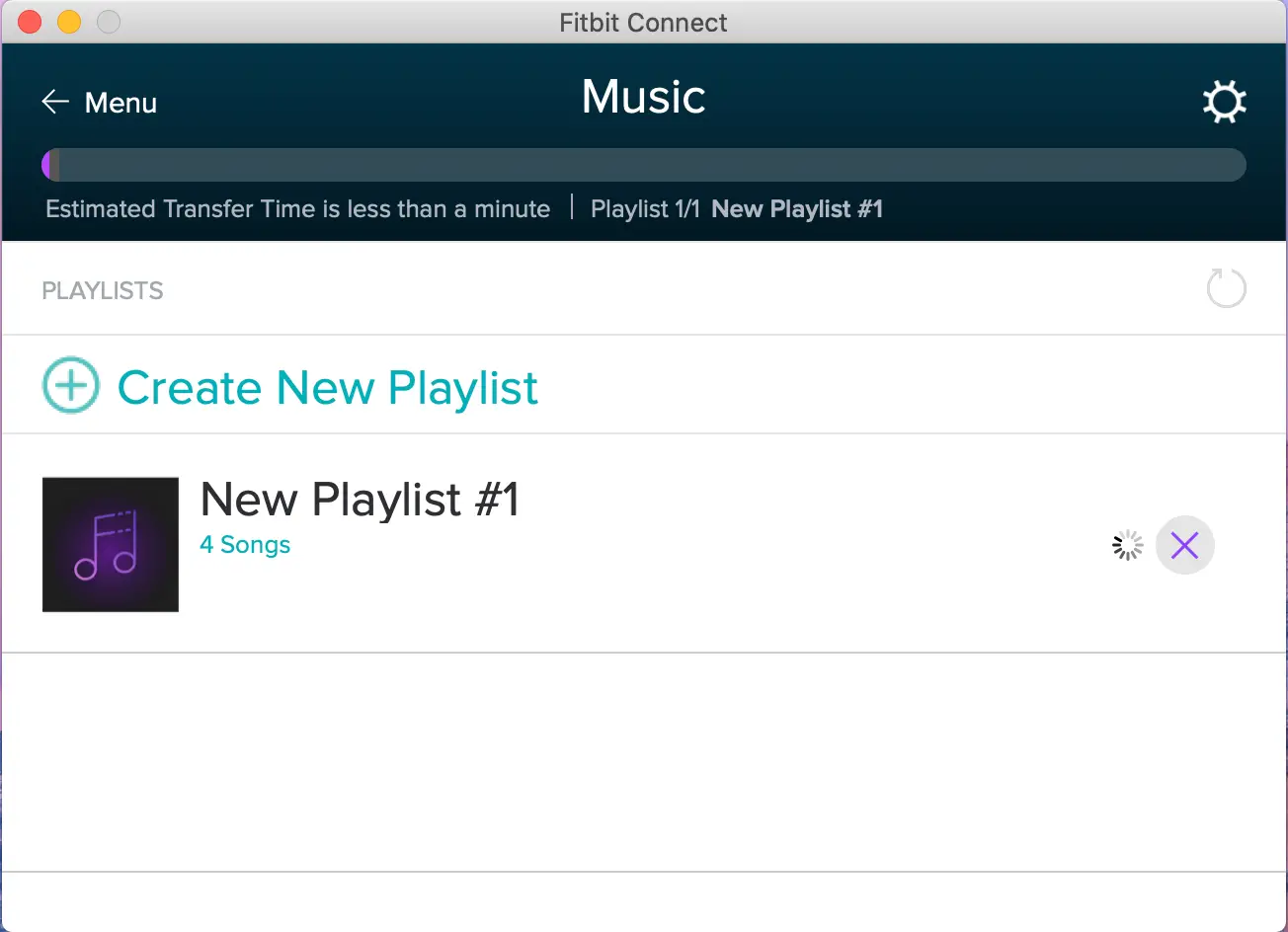
O Fitbit Versa oferece suporte a arquivos de áudio MP3, MP4, AAC e WMA.
-
Aguarde a conclusão do download. Pode levar algum tempo, especialmente se houver muitas músicas em suas listas de reprodução.
Como adicionar listas de reprodução a um Fitbit Versa a partir de um serviço de streaming de música
Se você é fã de streaming de música, pode ficar desapontado ao descobrir que não é possível fazer streaming de música em seu Fitbit Versa. No entanto, se você tiver as versões premium do Pandora e Deezer, poderá transferir as listas de reprodução baixadas. Essas instruções se aplicam ao Deezer, mas o processo é semelhante para os dois serviços.
-
Abra o aplicativo Deezer em seu Versa. Você deve ver um código de ativação.
-
No seu computador, abra a página Fitbit Deezer e insira o código de ativação mostrado no seu relógio.
-
Siga as instruções na tela do relógio para fazer login ou criar uma conta Deezer.
-
No aplicativo Fitbit em seu computador ou dispositivo móvel, vá para o Hoje guia e toque em sua imagem de perfil no canto superior esquerdo.
-
Toque em Versa ícone e toque em meios de comunicação > Deezer.
-
Tocar Adicionar música e escolha a lista de reprodução que deseja transferir do Apresentou ou Minhas Playlists categorias. No aplicativo Deezer, você pode baixar quantas listas de reprodução você tiver espaço para em seu Versa. No Pandora, você está limitado a apenas três listas de reprodução.
-
Conecte seu Versa no carregador para iniciar o download automaticamente. O processo pode levar vários minutos para ser concluído, dependendo do tamanho das listas de reprodução que você está transferindo. Se você não quiser conectar seu Versa ao carregador, toque no três pontos no menu do aplicativo Deezer e toque em Forçar sincronização agora para iniciar a transferência.
Como controlar streaming de música de um Fitbit Versa
Embora não seja possível fazer streaming de música no Fitbit Versa ou Versa 2, você pode controlar o streaming de música (iniciar, parar, mudar de faixa e controlar o volume) no smartphone conectado usando os controles Bluetooth do Versa.
-
Conecte um dispositivo de áudio Bluetooth, como fones de ouvido sem fio ou um alto-falante Bluetooth, ao Fitbit Versa.
-
No Versa, deslize de cima para baixo na tela e toque no controles de música ícone.
-
Certifique-se de que a fonte de música correta seja escolhida. Se necessário, toque no menu de três pontos no Versa e, em seguida, toque no ver ícone.
-
Agora você pode controlar sua música usando o Versa. Se estiver usando o Spotify em seu relógio Versa, você precisará controlar sua música por meio do aplicativo Spotify para Fitbit Versa e Versa 2.
